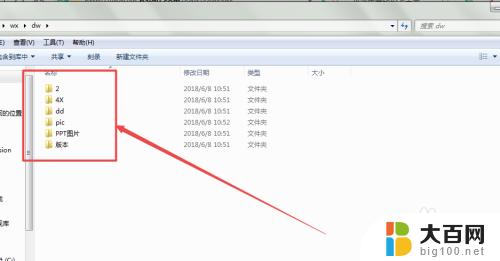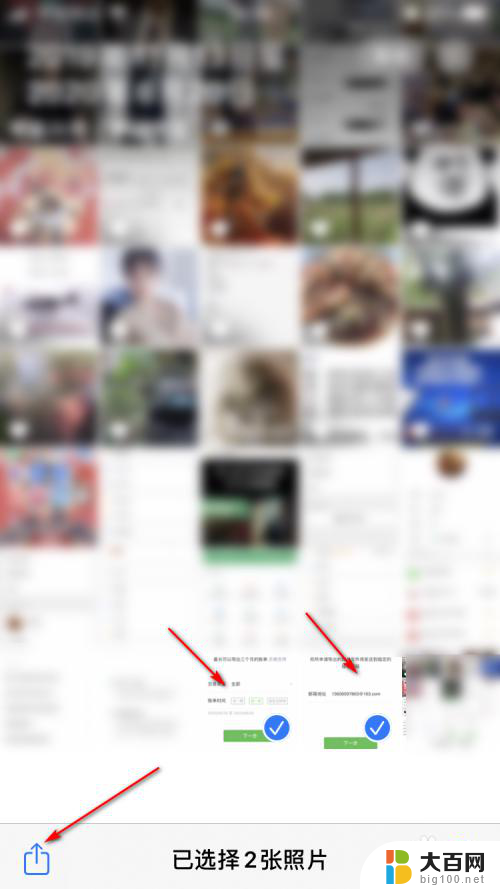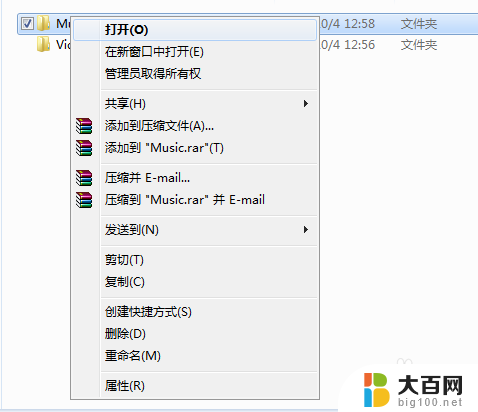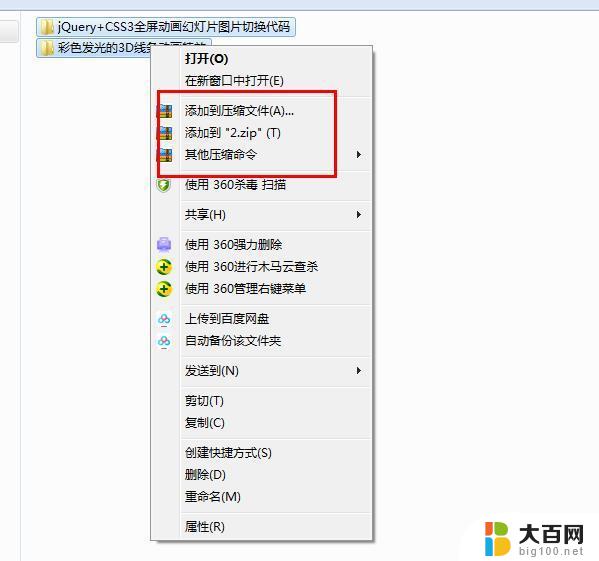电脑文件夹怎么压缩成压缩包 文件夹如何压缩成压缩包
更新时间:2024-02-10 14:09:36作者:jiang
如今随着电脑的普及和技术的不断进步,人们对于文件的存储和传输也变得更加便捷和高效,而将电脑文件夹压缩成压缩包,则成为了人们经常使用的一种方式。通过将文件夹压缩成压缩包,不仅可以减小文件的体积,节省存储空间,还可以方便地进行文件的传输和共享。具体的操作步骤是怎样的呢?本文将为您详细介绍电脑文件夹如何压缩成压缩包的方法。
具体方法:
1.进入电脑系统后,右键点击需要压缩的文件夹。
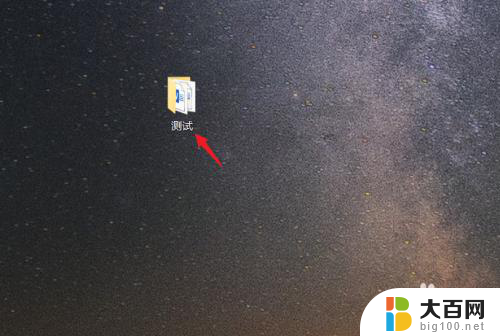
2.点击添加到压缩文件的选项。

3.设置需要压缩的文件格式,点击确定。

4.等待压缩进度完成。

5.进度完成后,即可将文件夹压缩成压缩包。
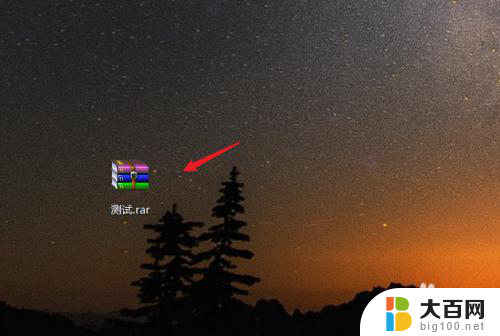
以上就是如何将电脑文件夹压缩成压缩包的全部内容,如果遇到这种情况,你可以按照以上操作解决问题,非常简单快速,一步到位。